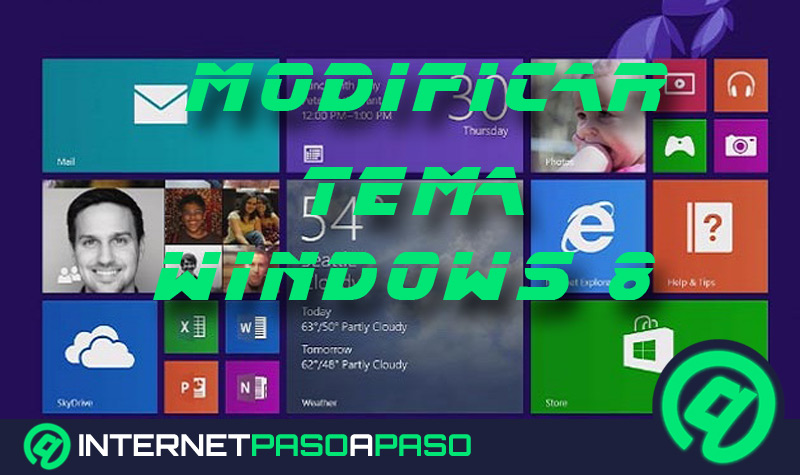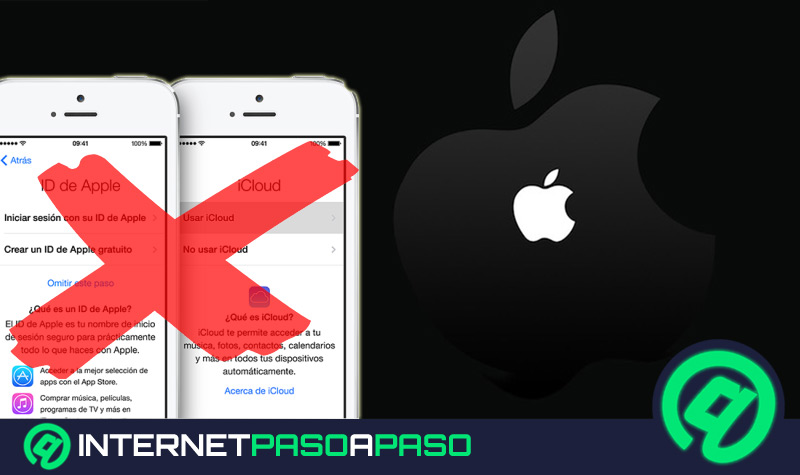Lo Último en IP@P
- De la palanca a la pantalla: la evolución de las máquinas tragamonedas y el auge de los juegos online
- Estos son los mejores beneficios de la IA en el diseño de Logos: Innovación y Eficiencia
- Estos son los riesgos de escoger un mal hosting para tu Ecommerce o Tienda Online
- Free Planet VPN: Tu clave para una navegación segura, gratuita y privada
- ¿Por qué la gente opta por WPS Office en vez de continuar usando Microsoft Office?
El programa iMessage es la interfaz de mensajería instantánea que tienen los dispositivos Apple. Compatible con iPhone, iPad y demás aparatos que utilizan el sistema operativo iOS, es la principal forma de comunicarse que tienen los usuarios de estas plataformas, dado que permite el envío de mensajes cortos sin tener que pagar por ellos.
El sustituto de los SMS propuesto por Apple y muy parecido a lo que ofrece WhatsApp. iMessage sirve para no solo mandar mensajes de textos, sino también para facilitar las vídeollamadas a través de FaceTime, así como también para compartir ficheros, fotografías, vídeos y todo tipo de material multimedia entre terminales usando conexiones a internet. Además, tiene la ventaja de estar completamente integrado con las plataformas iOS, garantizando un rendimiento mucho mayor que el de otras soluciones de terceros.
Si no sabes cómo activar iMessage o tienes problemas utilizándolo, esta guía paso a paso te explica todo lo que tienes que hacer en cada caso. Te enseñamos todo el proceso para habilitar este servicio en tu teléfono y, además, te ayudamos a configurarlo por completo para que funcione perfectamente. En cuestión de minutos puedes aprovechar el servicio de mensajería que Apple te ofrece.
Pasos para activar iMessage en iPhone y gratis
En caso de incidencias, vamos a explicarte primero los pasos para activar iMessage en iPhone de forma gratuita. Lo habitual es que esta función esté activada de fábrica, pero si no funciona o si se trata de un terminal de segunda mano, es posible que esté desactivada.
Este es el proceso a seguir para habilitarla:
- Con tu teléfono iPhone encendido, dirígete al apartado de “Ajustes” o “Configuración” pulsando en el símbolo con engranajes . Se encuentra dentro del menú de aplicaciones.
- Ahora, de entre todas las opciones que aparecen, tan solo tienes que pulsar en “Mensajes”.
- Al llevarte al nuevo menú, verás que el apartado “iMessage” es el primero en aparece. Asegúrate de que esté activado y, si no lo está, tan solo pulsa en el botón de su derecha.
- Ahora, si se te pide, tendrás que introducir la clave de seguridad vinculada a tu cuenta Apple en el campo que aparece.
- Se te avisará de que el servicio va a activarse. En ese momento, en lugar de aceptar o cancelar, extrae la tarjeta SIM de tu teléfono dejándolo encendido.
- Pulsa ahora en “Cancelar” para rechazar el envío del SMS que habría que pagar.
- Espera unos 10 segundos y vuelve a introducir la SIM en el terminal.
- Si has esperado lo suficiente y seguido todos los pasos, se habrá activado iMessage sin pagar.
- Busca la opción “FaceTime” y pulsa en ella para acceder a sus parámetros de configuración.
- Tan solo pulsa ahora en el botón que hay al lado para habilitar esta función si estaba deshabilitada. Así el sistema iMessage funcionará al máximo.
¿Cómo configurar correctamente la app iMessage en dispositivos Apple?
Más en Sistemas operativos
- Windows 7 no se apaga ¿Cuáles son las principales causas y soluciones para este error?
- ¿Cómo saber la edad de tu ordenador Windows o Mac para conocer cuántos años tiene? Guía paso a paso
- ¿Cómo recuperar los contactos borrados en mi teléfono Android? Guía paso a paso
- ¿Cómo reinstalar Windows 8 para corregir cualquier error con tu PC de forma fácil? Guía paso a paso
- ¿Cómo desactivar Cortana para mejorar el rendimiento de tu PC con Windows 10? Guía paso a paso
SÍGUENOS EN 👉 YOUTUBE TV
Es habitual que, al manipular iMessage, el usuario se conforme con deslizar el indicador y dejarlo como queda. Sin embargo, para configurar correctamente la app iMessage en dispositivos Apple hay que hacer más que eso. Es necesario seguir unos pasos determinados para que todo sea totalmente operativo, o de lo contrario puede haber conflictos que se traduzcan en la no recepción de mensajes o incluso problemas a la hora de realizar envíos.
Aquí te explicamos qué hacer:
- Con tu dispositivo encendido, dirígete a la sección “Ajustes” (icono con engranajes en el menú de apps).
- Una vez dentro, busca el apartado “Mensajes” y pulsa en él para acceder a todo su apartado de configuración.
- Ahora, tienes que pulsar en la opción “Recibir en”, ya que es la que suele generar los conflictos que dan problemas con los mensajes y iMessage.
- Lo siguiente a hacer es introducir la ID de Apple en el campo que hay para ello. Tendrás que añadir también la clave de acceso si se solicita.
- Más abajo, asegúrate de que los campos de “Teléfono” y “Correo” están bien indicados.
- Por último, entra en el apartado de “ID de llamada” para configurarla también indicado el nombre que debe mostrar a los usuarios. Debería ser el mismo de los mensajes.
En el menú “Mensajes” puedes también configurar otros valores como la notificación de lectura “Notificar lectura” o el envío de SMS en caso de que haya algún problema con iMessage. Ambas son herramientas que ayudan a complementar las funciones del dispositivo, aunque la última puede suponer un gasto por los precios del operador impuestos para mensajes cortos.
Si has seguido todos estos pasos e indicaciones, tu terminal o dispositivo Apple podrá sacar todo el partido posible a iMessage.


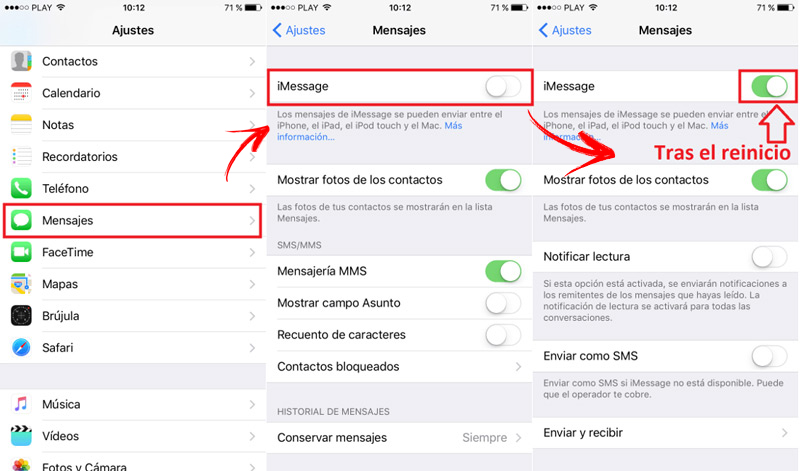
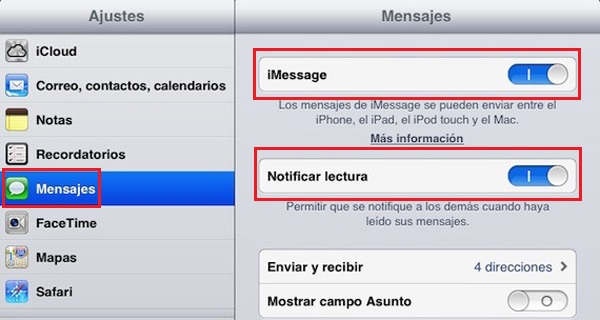




![¿Cuáles son las mejores distribuciones de Linux para mi portátil antiguo y alargar la vida de mi PC? Lista [year]](https://internetpasoapaso.com/wp-content/uploads/Cuales-son-las-mejores-distribuciones-de-Linux-para-mi-portatil-antiguo-y-alargar-la-vida-de-mi-PC-Lista-2021.jpg)